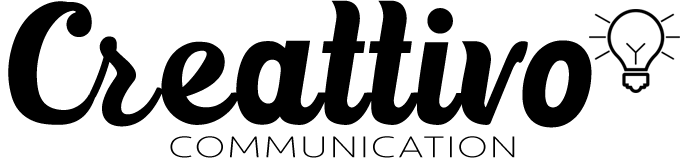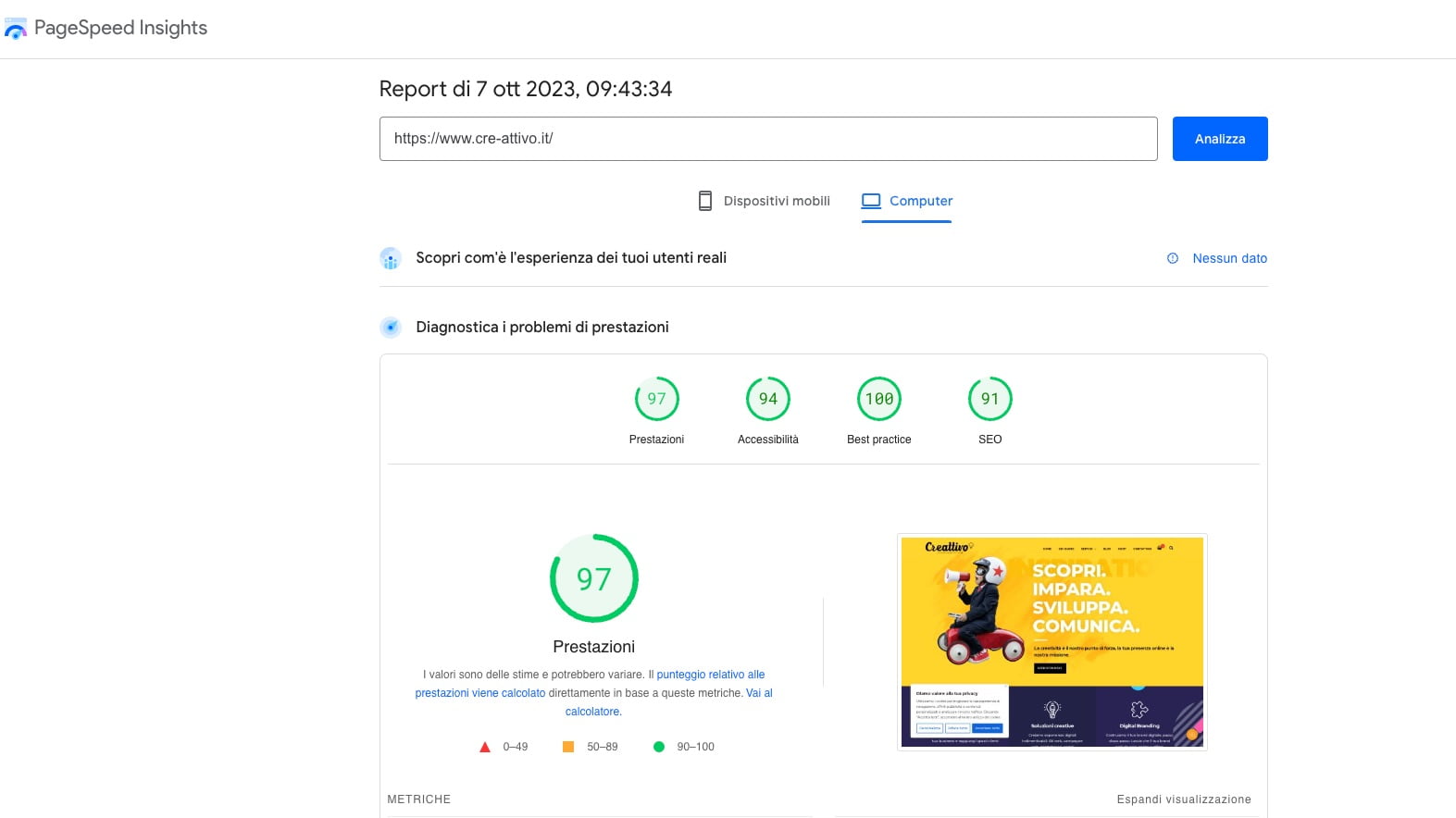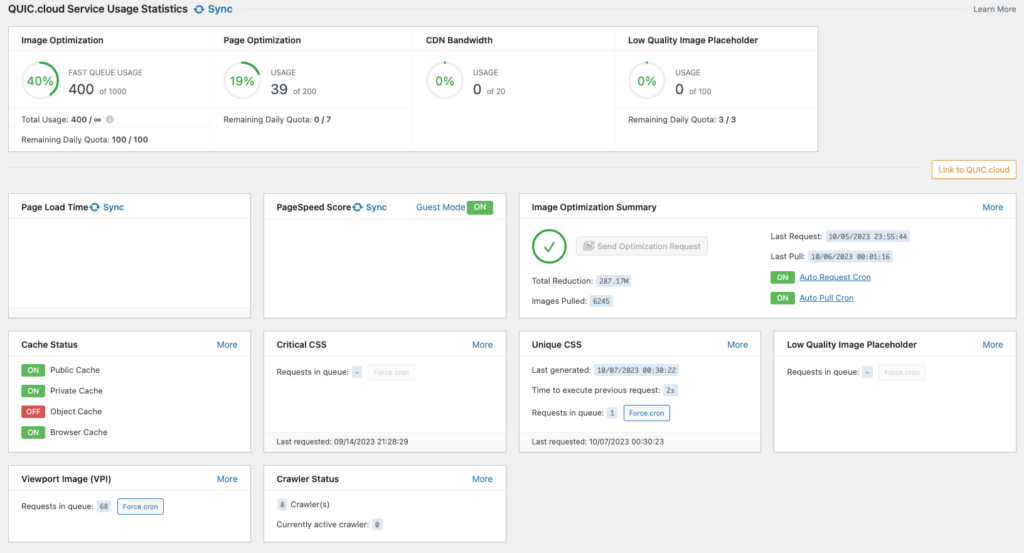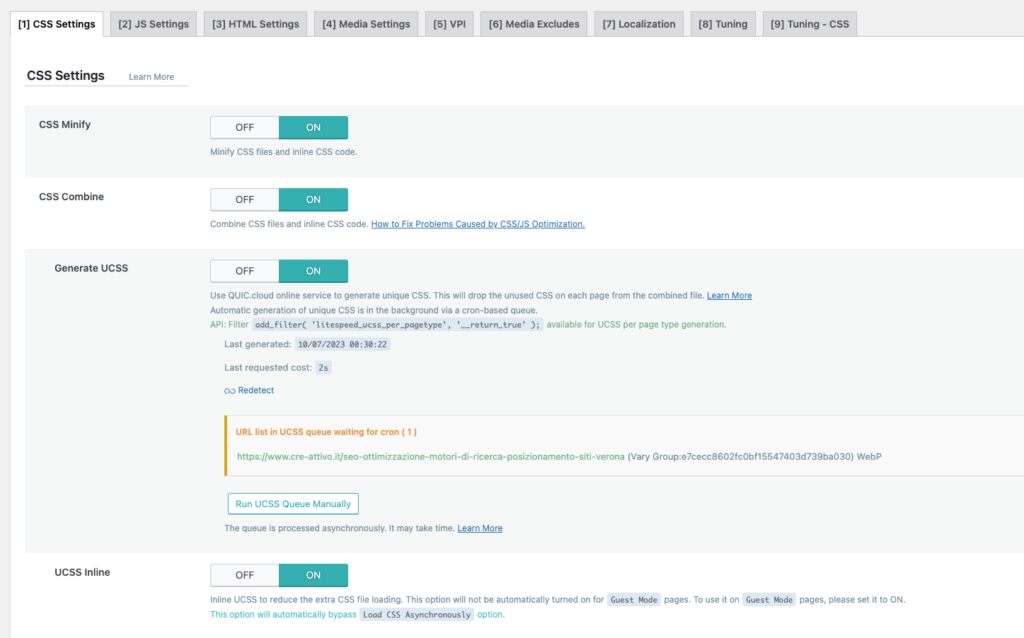Ottimizzare un sito web WordPress per ottenere un punteggio elevato su Google PageSpeed Insights è fondamentale per migliorare l’esperienza dell’utente e ottenere un posizionamento migliore nei motori di ricerca. Uno strumento efficace per raggiungere questo obiettivo è il plugin LiteSpeed Cache.
Passo 1: Installa e Attiva il Plugin LiteSpeed Cache
- Accedi al tuo pannello di amministrazione WordPress.
- Naviga su “Plugin” nel menu a sinistra.
- Clicca su “Aggiungi nuovo” e cerca “LiteSpeed Cache”.
- Fai clic su “Installa ora” e successivamente su “Attiva” per attivare il plugin.
Passo 2: Configura le Impostazioni di Base
Dopo aver attivato il plugin, è importante configurare le impostazioni di base per iniziare l’ottimizzazione:
- Vai a “LiteSpeed Cache” nel menu a sinistra.
- Nella scheda “Impostazioni generiche”, assicurati che l’opzione “Abilita il plugin” sia attivata.
- Configura le altre opzioni in base alle tue esigenze, come l’ottimizzazione delle immagini e la compressione Gzip.
Passo 3: Abilita il Cache
Il caching è uno degli aspetti più importanti per migliorare le prestazioni del tuo sito. Ecco come abilitarlo:
- Vai alla scheda “Caching”.
- Assicurati che l’opzione “Abilita caching” sia attivata.
- Seleziona il tipo di caching desiderato (ad esempio, “Caching pubblico” per i visitatori non autenticati).
- Clicca su “Salva modifiche”.
Passo 4: Ottimizza le Immagini
Le immagini non ottimizzate possono rallentare il caricamento del tuo sito web. Il plugin LiteSpeed Cache offre un’opzione per l’ottimizzazione automatica delle immagini:
- Vai alla scheda “Ottimizzazione immagini”.
- Attiva l’opzione “Ottimizza automaticamente le immagini”.
- Imposta il livello di compressione delle immagini in base alle tue preferenze.
- Clicca su “Salva modifiche”.
Passo 5: Abilita il Minification
La minificazione dei file CSS e JavaScript riduce le dimensioni dei file, migliorando così i tempi di caricamento delle pagine:
- Nella scheda “Ottimizzazione HTML”, CSS e JavaScript, attiva le opzioni “Ottimizza HTML”, “Ottimizza CSS” e “Ottimizza JavaScript”.
- Clicca su “Salva modifiche”.
Passo 6: Utilizza il Browser Cache
L’abilitazione della memorizzazione nella cache del browser permette ai visitatori di caricare il tuo sito più velocemente quando tornano:
- Vai alla scheda “Ottimizzazione del browser”.
- Abilita l’opzione “Abilita la memorizzazione nella cache del browser”.
- Imposta una scadenza appropriata per i tuoi contenuti statici.
- Clicca su “Salva modifiche”.
Passo 7: Test e Monitoraggio
Dopo aver configurato tutte queste impostazioni, è importante testare regolarmente il tuo sito web su Google PageSpeed Insights per valutare i miglioramenti. Continua a monitorare le prestazioni del tuo sito e apporta eventuali aggiustamenti necessari.
In conclusione, il plugin LiteSpeed Cache è uno strumento potentissimo per ottimizzare il tuo sito WordPress e migliorare il punteggio di Google PageSpeed Insights. Assicurati di seguirne attentamente le impostazioni e di effettuare test regolari per assicurarti che il tuo sito sia veloce e pronto per i visitatori. Un sito web veloce non solo migliora l’esperienza degli utenti ma può anche migliorare il posizionamento nei motori di ricerca, quindi investire tempo nell’ottimizzazione è un passo importante per il successo online.
Se hai bisogno di un supporto per la creazione di siti internet o per la gestione creattivo communication è a tua disposizione. Contattaci ora.